Cum să utilizați modul de blocare pe Mac
Ce să știi
- Deschideți meniul Apple și navigați la Setarile sistemului > Confidențialitate și securitate > Porniți > Porniți și reporniți.
- Modul Lockdown protejează împotriva anumitor atacuri cibernetice, dar împiedică și funcționarea anumitor funcții.
- Mesajele, navigarea pe web, serviciile Apple și diverse aplicații au funcționalități limitate în Modul Blocare.
Acest articol explică cum să utilizați Modul Lockdown pe un Mac.
Cum să activați modul de blocare pe Mac
Modul de blocare este dezactivat în circumstanțe normale și trebuie să îl porniți manual dacă credeți că aveți nevoie de protecție. Această funcție blochează o mulțime de funcții pe Mac-ul dvs., așadar Mesaje, FaceTime, navigarea pe web și altele aplicații nu va funcționa exact așa cum vă așteptați când este activat. Compensația este că atunci când Modul Lockdown este activat, Mac-ul tău este mai puțin vulnerabil la atacuri cibernetice.
Iată cum să activați Modul Lockdown pe un Mac:
-
Deschideți meniul Apple și faceți clic Setarile sistemului.
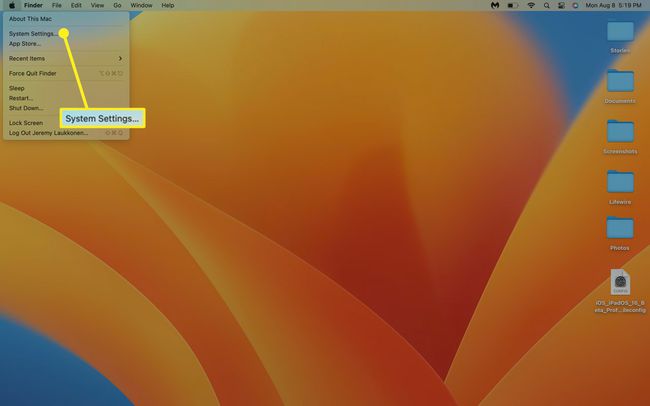
-
Clic Confidențialitate și securitate.

-
Derulați în jos la secțiunea Modul de blocare și faceți clic Porniți.
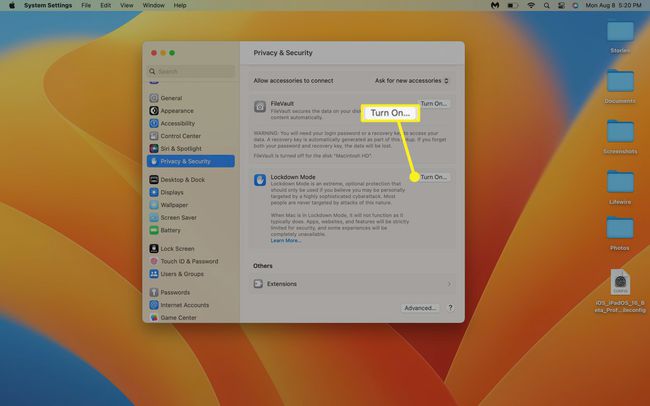
-
Confirmați cu Touch ID sau faceți clic Utilizați parola și introduceți parola dvs.
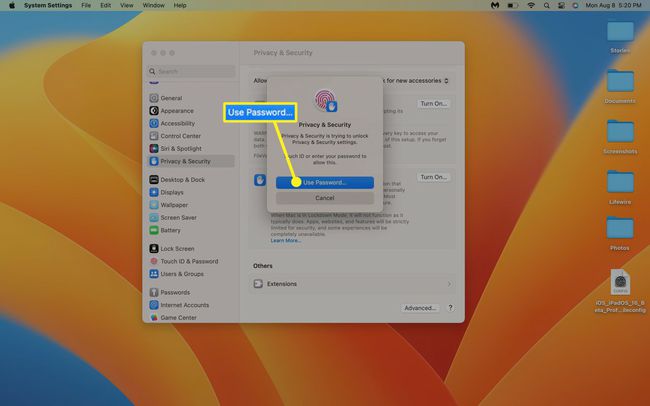
-
Clic Porniți și reporniți.
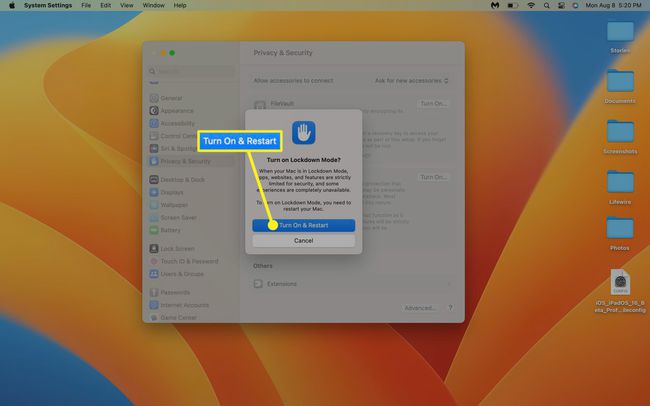
Mac-ul tău se va reporni în modul Lockdown.
Ce este modul de blocare pe Mac?
Modul de blocare este o caracteristică de securitate care vă poate ajuta să vă protejați computerul de atacurile cibernetice sofisticate. Dacă bănuiți că sunteți victima unui atac țintit sau a unei serii de atacuri, puteți activa această funcție pentru a vă proteja sistemul și datele.
Când activați Modul Blocare, vă puteți aștepta să experimentați următoarele restricții:
- Mesaje: Unele funcții sunt dezactivate, inclusiv previzualizările linkurilor. Cele mai multe tipuri de atașamente la mesaje sunt, de asemenea, blocate automat, cu excepția imaginilor de bază.
- navigare pe internet: Unele site-uri web nu vor funcționa corect sau nu se vor încărca deloc, deoarece acest mod blochează unele tehnologii web esențiale.
- Servicii Apple: Apelurile FaceTime primite și alte invitații și solicitări sunt blocate automat dacă nu ați trimis anterior un apel sau o solicitare acelei persoane.
- Profiluri de configurare: profilurile noi nu pot fi instalate, așa că nu puteți intra în programul Mac beta sau nu puteți instala un profil pentru școala sau serviciul dvs. în timp ce Modul Lockdown este activat.
- Restricții suplimentare: Apple va adăuga restricții suplimentare și va ajusta modul în care modul de blocare funcționează în timp pentru a aborda noile amenințări și pentru a oferi protecție suplimentară.
Cine trebuie să folosească modul de blocare?
Majoritatea utilizatorilor nu vor avea niciodată nevoie de Modul Lockdown, deoarece este conceput pentru a proteja împotriva tipului de atacuri sofisticate, direcționate, la care sunt supuși puțini utilizatori.
Dacă lucrați într-o industrie sensibilă, într-o poziție guvernamentală, sunteți jurnalist sau probabil că o aveți dispozitivele dvs. vizate de actori ostili, apoi Modul Blocare vă poate întări preventiv dispozitivul atacuri. Dacă bănuiți că ați fost vizat, puteți activa oricând acest mod.
FAQ
-
Puteți dezactiva modul Lockdown pe Mac?
Da. Intoarce-te la Setarile sistemului > Confidențialitate și securitate și selectați Opriți în secțiunea Modul Lockdown.
-
Cum îmi blochez tastatura Mac-ului?
La blocați temporar tastatura Mac, închideți capacul sau utilizați comanda rapidă de la tastatură Control+Schimb+Putere. Utilizați aceeași comandă rapidă pentru a debloca tastatura Mac. Pentru a pune Mac-ul în stare de repaus, apăsați Comanda+Opțiune+Putere.
-
Cum folosesc modul Lockdown pe iPhone?
La utilizați modul Lockdown pe iPhone, mergi la Setări > Confidențialitate și securitate > Modul de blocare > Activați modul de blocare. Apoi, selectați Activați modul de blocare din nou pentru a confirma și atinge Porniți și reporniți.
